Apr 29, 2024 • Via : Solutions Informatiques Windows • Solutions éprouvées
Q : Comment libérer de l'espace disque ?
"Salut les amis, combien d'entre vous sont maintenant confrontés au problème du manque d'espace disque ? J'ai essayé de nombreuses astuces pour le résoudre, mais sans succès. Comment savoir ce qui prend tant d'espace sur mon disque dur ? Y a-t-il un moyen de le trouver et de le réparer ?"
Les disques durs ont des options de plusieurs téraoctets, mais cela ne veut pas dire qu'ils ne doivent pas être remplis rapidement. Plus vous avez de photos, d'applications, de fichiers, de jeux et de vidéos sur votre ordinateur, plus le disque dur se remplit rapidement.
Bien que les disques durs aient gagné en taille, ils se remplissent toujours, même lorsque vous utilisez un disque dur solide (SSD). Avec le temps, l'installation de nouvelles versions de Windows et les performances deviennent un problème.
Si vous vous demandez ce qui occupe tout mon espace disque, vous apprendrez ici comment le découvrir. Vous apprendrez également comment libérer de l'espace en désencombrant votre disque dur.
Qu'est-ce qui prend de l'espace sur le disque dur dans Windows ?
Même si votre ordinateur est équipé d'un lecteur à semi-conducteurs ou d'un disque dur de grande capacité, il se remplit à un moment ou à un autre. Analyser la répartition de l'espace dans un seul dossier ou sur le disque est important lorsque le disque dur est presque plein. Vous trouverez ce qui occupe de l'espace disque et déciderez de ce qu'il faut supprimer pour libérer de l'espace. Vous trouverez ci-dessous comment savoir ce qui occupe de l'espace sur un disque dur.
1 Afficher les fichiers cachés sur le disque dur
En utilisant la commande attrib, vous pouvez voir tous les fichiers cachés. Ceux-ci proviennent soit d'une infection par un virus, soit de méthodes manuelles de dissimulation de fichiers. Cette méthode peut également être utilisée pour récupérer les fichiers cachés dans les cartes SD, USB et autres périphériques de stockage externes.
Étape 1: La première chose que vous devez faire est d'appuyer sur la touche "Windows + X". Une fois que c'est fait, choisissez "Invite de commande" (CMD) en tant qu'administrateur ou cliquez sur l'icône "Windows". Ensuite, cliquez sur "Rechercher" et saisissez l'invite de commande. Cliquez alors avec le bouton droit de la souris et choisissez d'ouvrir l'invite de commande en tant qu'administrateur.
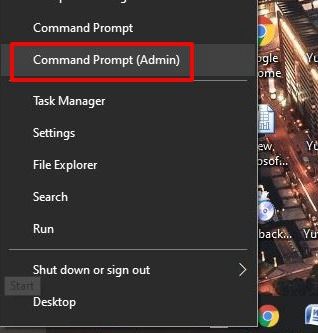
Étape 2: Vous devez récupérer les fichiers cachés. Dans ce cas, vous devez sélectionner les périphériques de stockage ou le lecteur où ces fichiers sont cachés.
Étape 3: Dans la troisième étape, tapez attrib -h -r -s /s /d G:\*.* et appuyez sur Entrée. La lettre G, dans ce cas, représente la lettre du lecteur de votre appareil.

En suivant ces trois étapes, vous identifierez les fichiers cachés et verrez ce qui prend de la place sur le disque dur.
2 Analysez le disque dur, puis trouvez ce qui consomme de l'espace sur le disque dur.
Comment trouver les programmes qui peuvent consommer un espace considérable sur mon disque dur ? Si c'est quelque chose que vous vous êtes demandé, vous verrez ci-dessous comment le faire dans Windows 10. Ces étapes peuvent également être utilisées dans Windows 7, 8 et 8.1.
Étape 1: Dans un premier temps, cliquez avec le bouton droit de la souris sur l'icône Windows et choisissez "Paramètres".
Étape 2: Dans le panneau latéral gauche, sélectionnez "Système", puis "Stockage".
Étape 3: Vous verrez une fenêtre "Stockage". Vous pouvez y voir l'espace utilisé par toutes les partitions de votre disque dur.
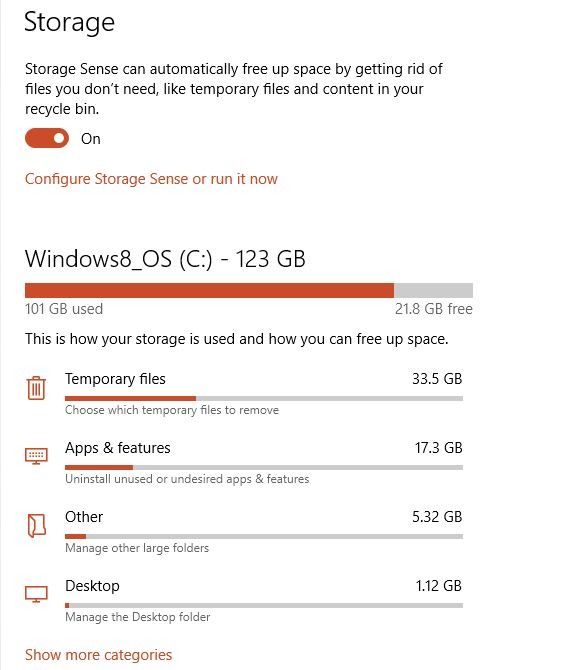
Étape 4: L'étape finale consiste à sélectionner la partition du disque dur qui est presque pleine.
Partie 2 : Comment libérer de l'espace disque ?
Lorsque vous vous heurtez à la limite de stockage physique de votre ordinateur, vous pouvez toujours libérer quelques Go. Si vous avez toujours besoin de plus d'espace, vous pouvez vous procurer un disque dur avec une plus grande capacité de stockage ou même en acquérir un deuxième.
1 Libérer de l'espace en stockant des fichiers sur un autre disque dur ou dans le cloud
Vous avez probablement un PC avec un disque dur partitionné ou avec plusieurs disques durs. Dans un tel scénario, vous pouvez résoudre le problème en changeant l'emplacement de sauvegarde de vos programmes, comme les applications. Suivez les instructions suivantes pour ce faire.
Tout d'abord, ouvrez le menu "Paramètres", allez dans "Système", puis dans "Stockage". En bas, il y a un lien sur lequel vous devez cliquer pour modifier le nouvel emplacement où vous voulez stocker les programmes. Vous pouvez sélectionner une partition ou opter pour une carte mémoire, un lecteur flash USB ou tout autre lecteur amovible. Vous pouvez enregistrer de la musique, des applications, des films, des documents et des photos.
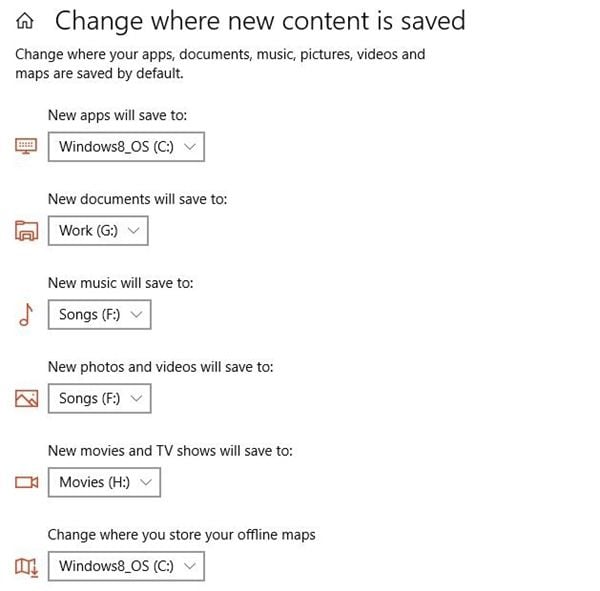
Vous n'avez pas besoin de stocker deux fois vos fichiers si vous utilisez OneDrive ou d'autres services de stockage dans le cloud. Avec ces services de stockage dans le cloud, vous pouvez choisir les dossiers qui seront téléchargés et stockés sur votre ordinateur.
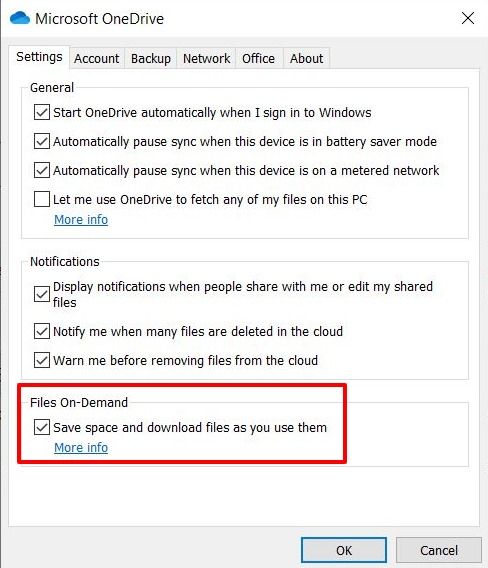
2 Désinstaller les programmes
Pour libérer de l'espace sur votre appareil, vous pouvez supprimer des applications, des jeux et d'autres programmes. Vous trouverez ci-dessous les étapes que vous pouvez suivre pour désinstaller des jeux, des applications et des programmes. (Cliquez pour apprendre à désinstaller des programmes sur Mac)
Étape 1: Commencez par ouvrir "Paramètres" et cliquez sur "Apps". Cliquez ensuite sur "Applications et fonctionnalités".
Étape 2: Vous devez identifier les programmes qui utilisent plus d'espace. Vous devriez gagner du temps en filtrant en utilisant l'option "Trier par", puis en choisissant l'affichage "Taille".
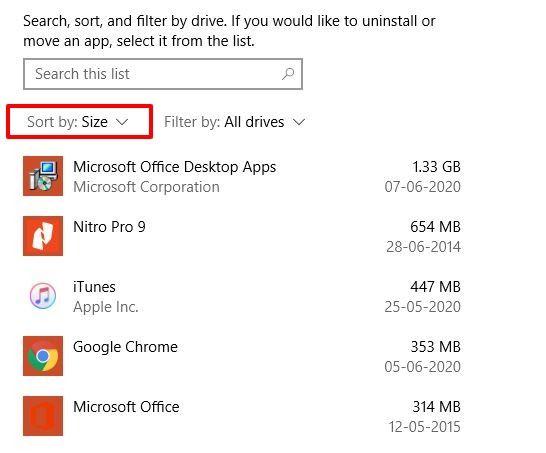
Étape 3: Cliquez sur le jeu ou l'application que vous voulez supprimer et cliquez sur le bouton "Désinstaller".
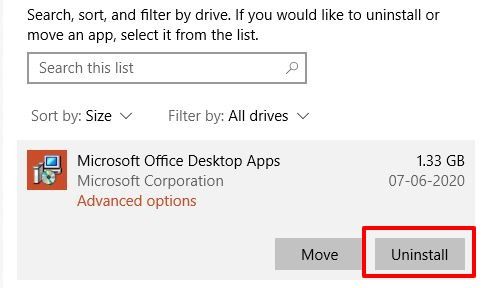
Étape 4: Cliquez à nouveau sur le bouton "Désinstaller". Suivez les instructions qui s'affichent à l'écran.
3 Nettoyage manuel du disque dur
Dans la première section, vous avez répondu à la question de savoir ce qui prend de l'espace sur mon disque dur. En suivant les étapes suivantes, vous allez nettoyer manuellement votre disque dur. Vous allez supprimer les fichiers temporaires tels que les applications et les photos.
Étape 1: Vérifiez chaque disque dur pour voir ce qui prend de l'espace sur mon disque dur. Si c'est le disque C, cliquez dessus pour vérifier ce qui prend de l'espace.
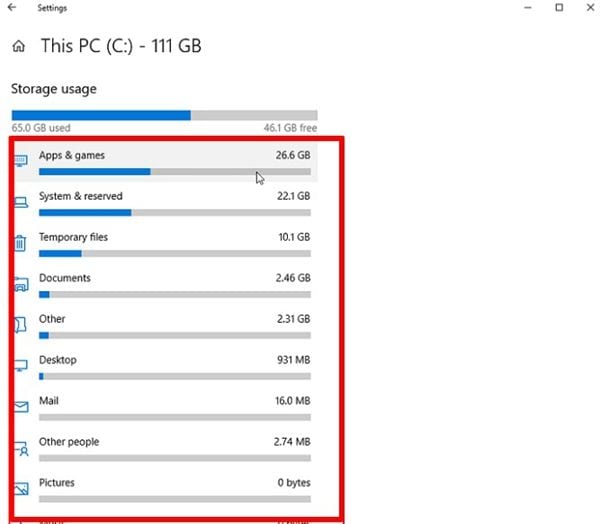
Étape 2: Supprimez les programmes qui remplissent votre disque dur et faites-le pour chaque catégorie.
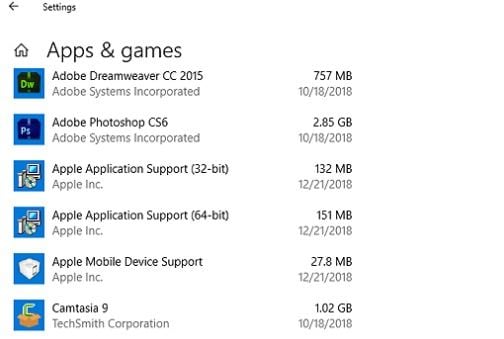
Assurez-vous de vérifier toutes les partitions du disque dur en suivant les étapes ci-dessus.
4 Suppression des fichiers temporaires et téléchargés
Si vous avez des fichiers temporaires sur votre ordinateur, vous devez les supprimer. Vous trouverez ci-dessous les étapes à suivre pour y parvenir.
Étape 1: Dans le coin gauche de votre bureau, cliquez sur le bouton "Windows".
Étape 2: Ensuite, allez dans "Toutes les applications", puis dans "Outils d'administration de Windows" et enfin dans "Nettoyage de disque".
Étape 3: Cette étape consiste à sélectionner le lecteur qui doit être nettoyé avant de cliquer sur "OK".
Étape 4: C'est ainsi que l'on peut déterminer ce qui prend de l'espace sur le disque dur et savoir combien on peut en libérer.
Étape 5: Il y a une case à cocher avant "Fichiers temporaires" et "Fichiers Internet temporaires" sur laquelle vous devez cliquer.
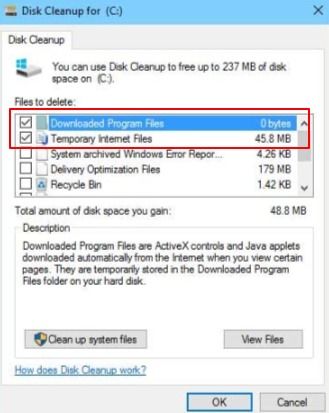
Étape 6: En cliquant sur "OK" dans cette dernière étape, vous utiliserez Disk Cleanup pour supprimer les fichiers temporaires.
5 Supprimer les fichiers en double
Vous avez probablement plus de deux copies de fichiers sur votre ordinateur. Pour supprimer rapidement ces fichiers, vous devez vous procurer un logiciel tiers, car Windows ne dispose pas d'une solution intégrée. Vous devez vous procurer un outil fiable pour supprimer les fichiers en double.
Ce sera un grand regret si vous supprimez accidentellement vos fichiers importants. Voici un logiciel professionnel de récupération de données :Wondershare Recoverit. Plus de 5 millions d'utilisateurs dans le monde ont réussi à restaurer leurs données grâce à ce logiciel. Il vaut la peine de l'essayer.

6 Vider la corbeille
Vous vous demandez peut-être ce qui prend autant de place sur mon disque dur, même après avoir supprimé les fichiers en double. Lorsque vous supprimez des fichiers en double de l'ordinateur, ils sont d'abord envoyés à la corbeille. Cela vous permet de restaurer un fichier qui a été supprimé par erreur. Ce qui est intéressant, c'est que vous n'avez pas encore libéré d'espace tant que les fichiers se trouvent dans la corbeille. C'est la raison pour laquelle les utilisateurs cherchent toujours à savoir ce qui prend tant d'espace sur mon disque dur. Et ce, même après avoir supprimé des fichiers.
Sélectionnez les fichiers que vous êtes sûr de vouloir mettre à la corbeille et faites un clic droit dessus. Cela les supprimera. L'autre option consiste à cliquer avec le bouton droit de la souris sur la corbeille et à sélectionner "Vider la corbeille". Cela supprimera définitivement tous les fichiers qu'elle contient.
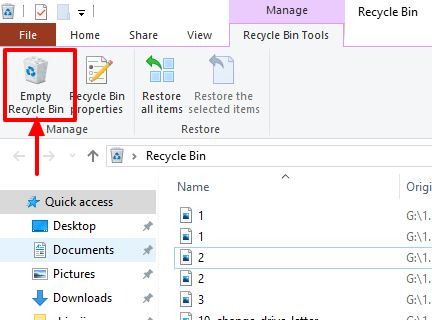
7 Défragmenter le disque dur
Chaque fois que vous ajoutez un fichier à votre PC, il est enregistré dans une partie de votre disque dur. Un disque se fragmente au fur et à mesure que vous y enregistrez et supprimez des fichiers. Cela signifie que le disque dur présente des lacunes. Les performances de votre ordinateur sont ralenties et l'espace libre utilisable est également affecté.
Avant de procéder à une défragmentation, vous devez d'abord savoir lesquels de vos disques en bénéficieront. Pour ce faire, utilisez l'outil de défragmentation de disque de Windows. Cet outil présente un avantage considérable pour les utilisateurs dont le système Windows 10 occupe de l'espace disque. Il faut beaucoup de temps pour le défragmenter.
Étape 1: Allez dans le menu "Démarrer" ou l'icône "Windows" de votre ordinateur, puis tapez "Défragmenter". Sélectionnez Défragmenteur de disque dans la liste de recherche.
Remarque : Pour déterminer les disques fragmentés et dans quelle mesure, vous devez sélectionner et analyser chaque disque. Vous pouvez le faire à partir de la fenêtre de l'outil qui s'affiche. Plus le pourcentage est élevé, plus la fragmentation est importante.
Étape 2: Cliquez sur "Défragmenter le disque" pour défragmenter votre disque.
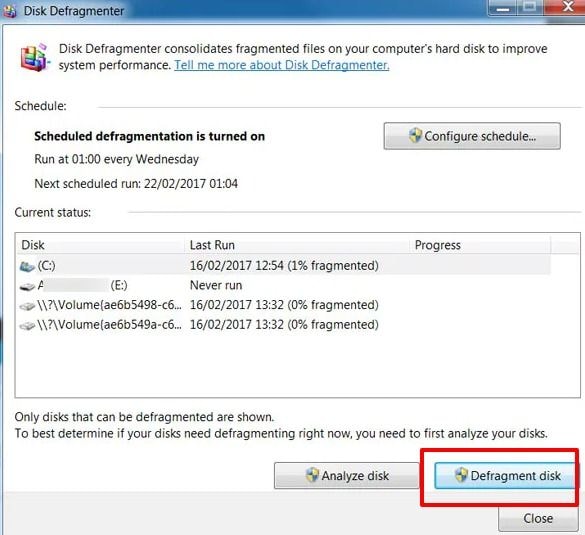
Conclusion
Si vous vous demandez comment trouver ce qui prend de la place sur un disque dur, vous devriez utiliser les méthodes ci-dessus pour l'identifier. Vous pouvez utiliser l'une d'entre elles pour savoir pourquoi le système occupe de l'espace disque et pour en libérer une partie ou la totalité.
Maintenant que vous savez comment déterminer ce qui prend de l'espace sur le disque dur, vous ne devriez plus avoir à vous soucier d'un disque plein. Vous n'aurez même plus à vous demander ce qui prend de l'espace sur mon disque dur. Il sera facile de libérer de l'espace sur votre disque dur et l'avertissement de disque plein sera facile à supprimer.






Yvette Bonnet
chief Editor